Kertoja: Kirjatin Mediamatka. Aloita valitsemalla yksinpeli tai ryhmäpeli ohjaajan kanssa.
|
|
|
- Kai Katajakoski
- 9 vuotta sitten
- Katselukertoja:
Transkriptio
1 OSA 1: INTRO Kertoja: Kirjatin Mediamatka. Aloita valitsemalla yksinpeli tai ryhmäpeli ohjaajan kanssa. Klikataan version valintakuvaa (ryhmäpeli) ja siirrytään eteenpäin Kertoja: Ryhmäpeli on tarkoitettu pelattavaksi ryhmässä yhdessä ohjaajan kanssa. Haluatko jatkaa? Kirjatti: Hei! Minä olen kirjastokissa Kirjatti! Minulle sattui tänä aamuna jotain tosi jännittävää ja siksi tarvitsen hiukan apua. Autatko minua? Kirjatti: Asun yhdessä ystäväni Marjatin kanssa. Tänä aamuna heräsin... Kirjatti:...ja huomasin Marjatin pakanneen reppunsa ja lähteneen ulos yksin! Kirjatti: Marjatti oli jättänyt tyynylleen palapelin palan ja kartan. Mistähän oli kysymys? Kirjatti: Luulen, että Marjatti haluaa leikkiä kanssani! Lähdetään etsimään häntä kartan avulla. Katsotaan, miltä kartta näyttää. ikonia. Tassunjäljet ilmestyvät kartalle ja johtavat ensimmäiseen kohteeseen. Klikataan kohdetta. OSA 2: TIETOKONE Kirjatti astuu sisään nettikahvilaan Kirjatti: Marjatti, oletko täällä? Ei näy Marjattia, mutta mikä tuo on? Kertoja: Kirjatti löysi kahvilasta tietokoneen. Mitä osia löydät tietokoneesta? Valitaan tietokoneen osia klikkaamalla: näyttö Kertoja: Tämä on tietokoneen näyttö. Näytöstä nähdään mitä tietokoneessa tapahtuu. Kirjatti: Hei, siinä on Marjatti! Hän on käynyt täällä ja jättänyt minulle terveisiä. Valitaan tietokoneen osia klikkaamalla: hiiri Kertoja: Tämä on hiiri. Kirjatti: Mehevä hiiri! Herkkua! Kirjatti: Höh, ei se ollutkaan syötävä hiiri. Kertoja: Hiirellä voi liikuttaa nuolta näytöllä ja ohjata tietokonetta. Valitaan tietokoneen osia klikkaamalla: näppäimistö
2 Kertoja: Tämä on näppäimistö. Näppäimistöllä voi ohjata tietokonetta ja kirjoittaa tekstiä. Kirjatti: M-I-A-U, miau! Näppäimistöllä voidaan kirjoittaa, ja kirjaimet ilmestyvät ruudulle. Valitaan tietokoneen osia klikkaamalla: keskusyksikkö Kertoja: Tämä on keskusyksikkö. Keskusyksikössä on virtapainike, josta tietokoneen saa päälle. Keskusyksikön sisällä ovat tietokoneen tärkeimmät osat. Keskusyksikkö on vähän kuin tietokoneen aivot, siellä on muistiakin. eteenpäin Kertoja: Kannettavassa tietokoneessa eli läppärissä on kaikki samat osat kuin pöytätietokoneessakin. Ne ovat vain pienemmässä paketissa. Kirjatti: Tälläkin voi siis kirjoittaa tai pelata. Ja tämä mahtuisi vaikka mukaan minun reppuuni. eteenpäin Kertoja: Taulutietokoneella eli tabletilla voi tehdä samoja asioita kuin muillakin tietokoneilla. Siinä on kosketusnäyttö. Kirjatti: Kosketusnäyttö, eli näyttöä saa koskettaa. Sehän tarkoittaa, että minun tassuni on muuttunut hiireksi! Kummallista! Kertoja: Voit nyt jatkaa matkaa klikkaamalla karttaa. Voit myös katsoa tietokoneen osia uudestaan.. Kirjatti: Löysin toisen palapelin palan. Tassunjäljet ilmestyvät kartalle ja johtavat toiseen kohteeseen. Klikataan kohdetta. OSA 3: TIETOKONE TYÖVÄLINEENÄ Kirjatti on puistossa Kirjatti: Joku on laittanut puuhun ilmoituksen kadonneesta kaniinista! Osaisinkohan tehdä samanlaisen julisteen Marjatista? Kirjatti: Kamerassani on kuvia Marjatista. Voisinkohan siirtää ne tietokoneelle ja käyttää niitä. Mitähän minun pitäisi tehdä? Klikataan kameran liitintä
3 Kirjatti: Mauu! Mahtavaa! Näytölle ilmestyy yksinkertainen kuvankäsittelyohjelma Kirjatti: Autatko minua valitsemaan hyvän kuvan ja tekstin ja värittämään ilmoitusta? Kun olet valmis, paina tallennuspainiketta, niin kuva siirtyy tietokoneen muistiin. Kertoja: Voit raahata haluamasi kuvan ja teksti paperille. Klikkaamalla tekstejä kuulet mitä niissä lukee. Taustavärin voit valita klikkaamalla maalipurkkia. Kun olet valmis, paina tallennuspainiketta, niin kuva siirtyy Kirjatin tietokoneen muistiin. Kertoja (tekstejä klikattaessa): Marjatti-kissa hukassa, Marjatti kadonnut, Etsitään Marjattia Kootaan juliste kertojan ohjeiden mukaan, lopuksi painetaan tallennuspainiketta joka muuttuu nuoleksi, josta klikataan eteenpäin. Kertoja: Nyt juliste on tallennettu tietokoneen muistiin. Sinne mahtuu enemmän kuvia ja tekstiä kuin puiston kaikissa puissa on lehtiä. Kirjatti: Voisikohan julisteen tallentaa myös tuolle muistitikulle, joka on tosi pieni ja mahtuu vaikka taskuun. Klikataan muistitikkua Kirjatti: Nyt juliste on muistitikullakin! Otan sen mukaani, ja voimme jatkaa Marjatin etsimistä. OSA 4: INTERNET Kirjatti astuu sisään kirjastoon. Katosta roikkuu kyltti jossa lukee internetkoneet. Kirjatti: Onkohan Marjatti kirjastossa? Mitähän tuossa lukee? Kertoja: Kyltissä lukee internetkoneet. Se tarkoittaa, että täällä on koneita joilla pääsee internetiin. Klikataan kylttiä Internetin rakennetta kuvaava kuva/animaatio Kertoja: Internet eli netti on koko maailman laajuinen tietokoneiden verkko. Koneet ovat toisiinsa yhteydessä johdoilla. Lisäksi internetyhteydet voivat kulkea myös muuta kautta, esimerkiksi satelliittien välityksellä. Animaatio pikkuisesta satelliitista joka kulkee kuvan yli ja piipittää. Tietokoneet heiluttavat sille käsiään (?) Kertoja: Voit ottaa omalla koneellasi yhteyden verkkoon ja katsoa mitä muut ovat sinne laittaneet. Voit itsekin jakaa netissä asioita muiden nähtäväksi.
4 Kertoja: Internetissä voi tehdä monia asioita. Voi pelata pelejä, Kertoja: katsoa kuvia, Kertoja: ja videoita, Kertoja: sekä hakea tietoa ja hoitaa tärkeitä asioita, kuten pankkiasioita. Kertoja: Internetissä voi jutella toisten kanssa ja laittaa vaikka omia kuvia toisten nähtäville. Internetissäkin täytyy olla mukava ja käyttäytyä hyvin, ihan niin kuin muutenkin elämässä. Koira: Nettikeskustelussa ei aina näe kenen kanssa juttelee. Pitää kuitenkin olla kiltti eikä saa kiusata ketään, ei kissojakaan. takaisin internetkuvaan Kirjatti: Siis johtoa pitkin yhteys Internetiin, ja viuh! Tieto kulkee nopeammin kuin ehdin sanoa silakka. Kirjatti: Ehkä voin löytää Marjatin internetin avulla. Minulla on tekemämme juliste muistitikulla. Jos laitan sen internetiin, muutkin voivat nähdä että etsin Marjattia. Kirjatti: Minne tämä tikku pitikään laittaa? Klikataan usb-porttia. Animaatio tiedon siirtymisestä internet-verkon kautta muille netin käyttäjille Kirjatti: Nyt kaikki tietävät, että etsin Marjattia! OSA 5: MEDIASISÄLTÖJEN ARVIOINTI Kirjatti on kirjastossa Kirjatti: Kirjastossa on yleensä siistiä, mutta onpa täällä kauhea sotku! Marjatti on varmasti käynyt täällä, tämä on aivan hänen tapaistaan! Autatko minua siivoamaan? Kertoja: Auta Kirjattia lajittelemaan kuvassa näkyvät asiat laatikoihin sen mukaan, ovatko ne totta vai tarua. Klikkaa esineitä yksi kerrallaan ja raahaa ne sitten laatikkoon. Tosiasiat kuuluvat siniseen laatikkoon, tarinat punaiseen. Klikataan esineitä yksi kerrallaan ja lajitellaan ne kertojan ohjeen mukaan raahaamalla laatikoihin. Esineitä voi klikata mielivaltaisessa järjestyksessä. Satukirja oikea laatikko punainen Kertoja: Hyvä! Satukirjassa on keksittyjä tarinoita, jotka eivät ole totta. väärä laatikko sininen
5 Eläinkirja oikea laatikko sininen Kertoja: Hyvä! Eläinkirjassa on tietoa eläimistä. Tietokirjat kertovat oikeista asioista. väärä laatikko punainen Sanomalehti oikea laatikko sininen Kertoja: Hyvä! Sanomalehdessä kerrotaan ajankohtaisista asioista. Suurin osa lehtien sisällöistä on totta, mutta niissä voi olla myös sarjakuvia ja muuta keksittyä. väärä laatikko punainen Kertoja: Melkein oikein! Sanomalehdissä voi olla sarjakuvia ja muuta keksittyä. Yritäpä uudelleen. Peli - oikea laatikko punainen Kertoja: Hyvä! Peleillä voidaan huvitella, mutta myös opetella oikeita asioita kuten laskemista tai lukemista. Pelien tarinat ovat kuitenkin yleensä keksittyjä. väärä laatikko sininen TV-mainos raahattaessa pelkkä mainos irtoaa ruudusta, tv jää paikalleen. oikea laatikko punainen. Kertoja: Hyvä! Mainoksilla yritetään saada ihmisiä ostamaan tavaroita. Mainosten kuvat ja tarinat ovat mielikuvituksen tuotetta. Sen sijaan mainostettavat tavarat tai asiat ovat yleensä todellisia. väärä laatikko sininen Kertoja: Melkein oikein! Mainostettavat tavarat tai asiat ovat yleensä todellisia. Mutta yritäpä vielä uudelleen. Viides esine: TV-uutinen - oikea laatikko sininen Kertoja: Hyvä! Tv-uutisissa kerrotaan ajankohtaisista asioista. väärä laatikko punainen Kirjatti: Ei löytynyt Marjattia, mutta siivosinpa hänen sotkunsa. OSA 6: PELOTTAVAT MEDIASISÄLLÖT JA IKÄRAJAT Kirjatti menee koirankoppiin tapaamaan ystäväänsä Mustia Kirjatti: Hei Musti! Onko Marjattia näkynyt täällä? Mustin televisiossa on jännittävä ohjelma Kirjatti: Hui, minua pelottaa! Auttakaa! Klikataan television virtapainiketta
6 Kirjatti: Olipas se ihan kamalan hurja ohjelma. Minua pelottaa vieläkin. Mitä me nyt tehdään? Kertoja: Mitä muuta he voisivat tehdä? Klikataan emokoiran hahmoa Emo: Mitä tapahtui? Kirjatti: Telkkarissa oli pelottava ohjelma! Emo: Älkää pelätkö, se oli vain tv-ohjelmaa. Se ei ollut totta. Jotkut ohjelmat voivat olla lapsille liian pelottavia, koska ne on tehty aikuisia varten. Kertoja: Kirjatti ja Musti olivat viisaita, kun kutsuivat Emon paikalle. Aikuinen osaa lohduttaa jos pelottaa, ja aikuinen voi selittää mistä on kysymys, jos näet jotain outoa. Kertoja: Elokuviin ja peleihin on usein merkitty ikäraja ja sitä kannattaa noudattaa. Ikäraja suojaa pelästymiseltä ja pahalta mieleltä. Kertoja: Esimerkiksi internetissä ikärajoja ei ole merkitty. Siksi jos näet jotain, mitä et ymmärrä, puhu siitä aikuisen kanssa. Emo: Katsopas Kirjatti, mitä Marjatti jätti sinulle. Kirjatti: Haa! Viimeinen palapelinpala! Kootaan palapeli yhdessä! Kootaan palapeli raahaamalla palat paikoilleen Kirjatti: Marjatti on varmaankin satamassa! OSA 7: MARJATTI LÖYTYY Kirjatti tulee Marjatin luokse laiturille Kirjatti: Marjatti! Löysinhän minä sinut viimein! Marjatti: Hei Kirjatti, sieltähän sinä tuletkin. Opitko jotain etsiessäsi minua? Kirjatti: Kyllä, monia asioita. Minä näin tietokoneita, elokuvia, pelejä ja kaikenlaisia juttuja internetistä. Marjatti: Kaikki se, mitä näit, on mediaa! Kirjatti: Media? Me-di-a! Uusi sana. Marjatti: Mediaa on monenlaista ja erilaisissa muodoissa. Sitä voi yleensä lukea, katsella tai
7 kuunnella. Kirjatti: Mutta sitä ei voi syödä. Ja minulla on tiikerin nälkä! Olisikohan satamaravintolassa tänään silakkapihvejä? Marjatti: hihihimennään katsomaan. Kirjatti: Kiitos sinulle kun autoit minua! Kertoja: Klikkaa karttaa jos haluat nähdä Kirjatin seikkailun uudestaan. Voit tulostaa palapelin kuvan klikkaamalla tulosta painiketta. Jos haluat lopettaa, klikkaa ovea. Kartta-ikoni ja muut symbolit ilmestyvät alareunaan.
TALLENNETAAN MUISTITIKULLE JA MUISTIKORTILLE
 TALLENNETAAN MUISTITIKULLE JA MUISTIKORTILLE HERVANNAN KIRJASTON TIETOTORI Insinöörinkatu 38 33720 Tampere 040 800 7805 tietotori.hervanta@tampere.fi TALLENNETAAN MUISTIKULLE JA MUISTIKORTILLE 1 Muistitikun
TALLENNETAAN MUISTITIKULLE JA MUISTIKORTILLE HERVANNAN KIRJASTON TIETOTORI Insinöörinkatu 38 33720 Tampere 040 800 7805 tietotori.hervanta@tampere.fi TALLENNETAAN MUISTIKULLE JA MUISTIKORTILLE 1 Muistitikun
Sarjakuva- www.ransu.info
 Sarjakuva- ja puuhakirja Ransun Lue ja pelaa! Heippatirallaa! Tässä kirjassa on Ransun pelastuskoulu -sarjakuvia, joista lukemalla oppii tärkeitä turvallisuuteen liittyviä asioita. Ja sitten on vähän väliä
Sarjakuva- ja puuhakirja Ransun Lue ja pelaa! Heippatirallaa! Tässä kirjassa on Ransun pelastuskoulu -sarjakuvia, joista lukemalla oppii tärkeitä turvallisuuteen liittyviä asioita. Ja sitten on vähän väliä
Selkosanakirja sdfghjklöäzxcvbnmqwertyuiopåasdfghjklöäzxcvbnmq. Tietokoneet. wertyuiopåasdfghjklöäzxcvbnmqwertyuiopåasdfghjk 1.4.
 qwertyuiopåasdfghjklöäzxcvbnmqwertyuiopåasdfghj klöäzxcvbnmqwertyuiopåasdfghjklöäzxcvbnmqwerty uiopåasdfghjklöäzxcvbnmqwertyuiopåasdfghjklöäzxc vbnmqwertyuiopåasdfghjklöäzxcvbnmqwertyuiopåa Selkosanakirja
qwertyuiopåasdfghjklöäzxcvbnmqwertyuiopåasdfghj klöäzxcvbnmqwertyuiopåasdfghjklöäzxcvbnmqwerty uiopåasdfghjklöäzxcvbnmqwertyuiopåasdfghjklöäzxc vbnmqwertyuiopåasdfghjklöäzxcvbnmqwertyuiopåa Selkosanakirja
Epooqin perusominaisuudet
 Epooqin perusominaisuudet Huom! Epooqia käytettäessä on suositeltavaa käyttää Firefox -selainta. Chrome toimii myös, mutta eräissä asioissa, kuten äänittämisessä, voi esiintyä ongelmia. Internet Exploreria
Epooqin perusominaisuudet Huom! Epooqia käytettäessä on suositeltavaa käyttää Firefox -selainta. Chrome toimii myös, mutta eräissä asioissa, kuten äänittämisessä, voi esiintyä ongelmia. Internet Exploreria
Koulumaailman tehtäväpaketti. alakoululaisille
 Koulumaailman tehtäväpaketti alakoululaisille TEHTÄVÄ 1 Miltä sanomalehti tuntuu? Tuleeko kotiisi sanomalehti? Mihin se laitetaan lukemisen jälkeen? 1 Kuinka monta sivua tämän päivän lehdessä on? 2 Miltä
Koulumaailman tehtäväpaketti alakoululaisille TEHTÄVÄ 1 Miltä sanomalehti tuntuu? Tuleeko kotiisi sanomalehti? Mihin se laitetaan lukemisen jälkeen? 1 Kuinka monta sivua tämän päivän lehdessä on? 2 Miltä
Muistitikun liittäminen tietokoneeseen
 Muistitikun käyttäminen 1 Muistitikun liittäminen tietokoneeseen Muistitikku liitetään tietokoneen USB-porttiin. Koneessa voi olla useita USB-portteja ja tikun voi liittää mihin tahansa niistä. USB-portti
Muistitikun käyttäminen 1 Muistitikun liittäminen tietokoneeseen Muistitikku liitetään tietokoneen USB-porttiin. Koneessa voi olla useita USB-portteja ja tikun voi liittää mihin tahansa niistä. USB-portti
Arjen juhlaa MADEKOSKEN JA HEIKKILÄNKANKAAN KOULUILLA 2014
 Arjen juhlaa MADEKOSKEN JA HEIKKILÄNKANKAAN KOULUILLA 2014 Arjen ilot Koulun jälkeen rättipoikki, kotiin laahustin tien poikki. Ajattelin: voisin mennä nukkumaan, ihan vain hetkeksi torkkumaan. Sitten
Arjen juhlaa MADEKOSKEN JA HEIKKILÄNKANKAAN KOULUILLA 2014 Arjen ilot Koulun jälkeen rättipoikki, kotiin laahustin tien poikki. Ajattelin: voisin mennä nukkumaan, ihan vain hetkeksi torkkumaan. Sitten
ELOKUVATYÖKALUN KÄYTTÖ ANIMAATION LEIKKAAMISESSA. Kun aloitetaan uusi projekti, on se ensimmäisenä syytä tallentaa.
 ELOKUVATYÖKALUN KÄYTTÖ ANIMAATION LEIKKAAMISESSA Kun aloitetaan uusi projekti, on se ensimmäisenä syytä tallentaa. Projekti kannattaa tallentaa muutenkin aina sillöin tällöin, jos käy niin ikävästi että
ELOKUVATYÖKALUN KÄYTTÖ ANIMAATION LEIKKAAMISESSA Kun aloitetaan uusi projekti, on se ensimmäisenä syytä tallentaa. Projekti kannattaa tallentaa muutenkin aina sillöin tällöin, jos käy niin ikävästi että
Sivu 1 / 11 08.01.2013 Viikin kirjasto / Roni Rauramo
 Sivu 1 / 11 Kuvien siirto kamerasta Lyhyesti Tämän oppaan avulla voit: - käyttää tietokoneen omaa automaattista kopiointiin tai siirtoon tarkoitettua toimintaa kuvien siirtoon kamerasta tai muistikortista
Sivu 1 / 11 Kuvien siirto kamerasta Lyhyesti Tämän oppaan avulla voit: - käyttää tietokoneen omaa automaattista kopiointiin tai siirtoon tarkoitettua toimintaa kuvien siirtoon kamerasta tai muistikortista
Jos haluat uuden Share-työkalun, valitse Pods -> Share -> Add New Share tai jos sinulla on jo auki Share-työkalu, näyttää se tältä:
 Share-työkalu Share-työkalulla voit jakaa Connect-huoneessa tietokoneesi näyttöä, koneellasi auki olevia sovelluksia tai valkotaulun, johon voi piirtää tai kirjoittaa. Jos haluat uuden Share-työkalun,
Share-työkalu Share-työkalulla voit jakaa Connect-huoneessa tietokoneesi näyttöä, koneellasi auki olevia sovelluksia tai valkotaulun, johon voi piirtää tai kirjoittaa. Jos haluat uuden Share-työkalun,
Muskarimessu: Hyvän paimenen matkassa
 Muskarimessu: Hyvän paimenen matkassa Lähdetään matkaan Tänään lähdetään hyvän paimenen matkaan. Aamulla paimen huomasi, että yksi hänen lampaistaan on kadoksissa. Tallella on 99 lammasta, mutta yksi,
Muskarimessu: Hyvän paimenen matkassa Lähdetään matkaan Tänään lähdetään hyvän paimenen matkaan. Aamulla paimen huomasi, että yksi hänen lampaistaan on kadoksissa. Tallella on 99 lammasta, mutta yksi,
2 Suomen kielen äänteet
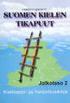 1 Ruudulla on ensin vain Ali. Linkit kolmeen suomen kielen äänteiden alakokonaisuuteen (2.1 Kirjaintarjottimeen, 2.2 Yksittäisiin äänteisiin sekä 2.3 Äänteistä tavuiksi ja sanoiksi) ilmestyvät ruudulle
1 Ruudulla on ensin vain Ali. Linkit kolmeen suomen kielen äänteiden alakokonaisuuteen (2.1 Kirjaintarjottimeen, 2.2 Yksittäisiin äänteisiin sekä 2.3 Äänteistä tavuiksi ja sanoiksi) ilmestyvät ruudulle
Scratch ohjeita. Perusteet
 Perusteet Scratch ohjeita Scratch on graafinen ohjelmointiympäristö koodauksen opetteluun. Se soveltuu hyvin alakouluista yläkouluunkin asti, sillä Scratchin käyttömahdollisuudet ovat monipuoliset. Scratch
Perusteet Scratch ohjeita Scratch on graafinen ohjelmointiympäristö koodauksen opetteluun. Se soveltuu hyvin alakouluista yläkouluunkin asti, sillä Scratchin käyttömahdollisuudet ovat monipuoliset. Scratch
Lapset ja media. Opas selkokielellä
 Lapset ja media Opas selkokielellä Sisältö Johdanto 3 Ikärajat 4 Netti 8 Pelit 14 Käyttääkö lapsi liikaa mediaa? 15 Lukeminen 16 Jokainen voi tuottaa mediasisältöjä 18 2 Johdanto Lapsella on oikeus käyttää
Lapset ja media Opas selkokielellä Sisältö Johdanto 3 Ikärajat 4 Netti 8 Pelit 14 Käyttääkö lapsi liikaa mediaa? 15 Lukeminen 16 Jokainen voi tuottaa mediasisältöjä 18 2 Johdanto Lapsella on oikeus käyttää
Kirjaudu sisään palveluun klikkaamalla Omat kartat -painiketta.
 Kirjaudu sisään palveluun klikkaamalla Omat kartat -painiketta. Sisäänkirjauduttuasi näet palvelun etusivulla helppokäyttöisen hallintapaneelin. Vasemmassa reunassa on esillä viimeisimmät tehdyt muutokset
Kirjaudu sisään palveluun klikkaamalla Omat kartat -painiketta. Sisäänkirjauduttuasi näet palvelun etusivulla helppokäyttöisen hallintapaneelin. Vasemmassa reunassa on esillä viimeisimmät tehdyt muutokset
E-RESULTS LITE -OHJEET
 E-RESULTS LITE -OHJEET 1 ALKUVALMISTELUT Huolehdi ennen rastiesi pitoa, että Tulospalvelutietokoneen akku on ladattu täyteen Seuran EMIT-kortit ovat tallessa ja selkeästi erillään lähtöleimasimesta. Lähtö-
E-RESULTS LITE -OHJEET 1 ALKUVALMISTELUT Huolehdi ennen rastiesi pitoa, että Tulospalvelutietokoneen akku on ladattu täyteen Seuran EMIT-kortit ovat tallessa ja selkeästi erillään lähtöleimasimesta. Lähtö-
PELIAIKASEURANTAOHJELMAN KÄYTTÖOHJE
 PELIAIKASEURANTAOHJELMAN KÄYTTÖOHJE SISÄLLYSLUETTELO 1. YLEISTÄ 2. ENNEN OTTELUN ALKUA Kirjautuminen 3. TILASTOINTI Näkymän muokkaus Kokoonpanot Pelaajien vaihtaminen Maali Rangaistukset Poista -toiminto
PELIAIKASEURANTAOHJELMAN KÄYTTÖOHJE SISÄLLYSLUETTELO 1. YLEISTÄ 2. ENNEN OTTELUN ALKUA Kirjautuminen 3. TILASTOINTI Näkymän muokkaus Kokoonpanot Pelaajien vaihtaminen Maali Rangaistukset Poista -toiminto
Ohjeita kirjan tekemiseen
 Suomen Sukututkimustoimisto on yhdessä Omakirjan kanssa tehnyt internetiin uuden Perhekirja-sivuston. Se löytyy osoitteesta: www.omakirja.fi -> Kirjat -> Perhekirja tai http://www.omakirja.fi/perhekirja?product=6
Suomen Sukututkimustoimisto on yhdessä Omakirjan kanssa tehnyt internetiin uuden Perhekirja-sivuston. Se löytyy osoitteesta: www.omakirja.fi -> Kirjat -> Perhekirja tai http://www.omakirja.fi/perhekirja?product=6
ohjeita kirjautumiseen ja käyttöön
 ohjeita kirjautumiseen ja käyttöön Kirjautumisesta Opiskelijat: kirjaudu aina tietokoneelle wilmatunnuksella etunimi.sukunimi@edu.ekami.fi + wilman salasana Opettajat: kirjaudu luokan opekoneelle @edu.ekami.fi
ohjeita kirjautumiseen ja käyttöön Kirjautumisesta Opiskelijat: kirjaudu aina tietokoneelle wilmatunnuksella etunimi.sukunimi@edu.ekami.fi + wilman salasana Opettajat: kirjaudu luokan opekoneelle @edu.ekami.fi
NÄIN TEET VIDEO-MAILIN (v-mail)
 1 NÄIN TEET VIDEO-MAILIN (v-mail) Kirjaudu iwowwe Back Officeen. HOME Klikkaa kotisivullasi (HOME) olevaa vihreää Video E-mail kuvaa Vastaava linkki Video Email on myös Video Tools - alasvetovalikossa
1 NÄIN TEET VIDEO-MAILIN (v-mail) Kirjaudu iwowwe Back Officeen. HOME Klikkaa kotisivullasi (HOME) olevaa vihreää Video E-mail kuvaa Vastaava linkki Video Email on myös Video Tools - alasvetovalikossa
Työharjoittelu Slovenian pääkaupungissa Ljubljanassa
 Työharjoittelu Slovenian pääkaupungissa Ljubljanassa Minä rupesin hakemaan toppipaikkaa muutama kuukautta ennen kun tulin Sloveniaan. Minulla on kavereita, jotka työskentelee mediassa ja niiden kautta
Työharjoittelu Slovenian pääkaupungissa Ljubljanassa Minä rupesin hakemaan toppipaikkaa muutama kuukautta ennen kun tulin Sloveniaan. Minulla on kavereita, jotka työskentelee mediassa ja niiden kautta
Punomo Tee itse -julkaisun tekeminen
 Punomo Tee itse -julkaisun tekeminen Tässä pikaohje Uuden Punomon Tee itse -julkaisujen tekemiseen. Kun ensimmäinen juttusi on tehty tätä ohjetta noudattaen, seuraava homma hoituu maalaisjärjellä. Uudistuvan
Punomo Tee itse -julkaisun tekeminen Tässä pikaohje Uuden Punomon Tee itse -julkaisujen tekemiseen. Kun ensimmäinen juttusi on tehty tätä ohjetta noudattaen, seuraava homma hoituu maalaisjärjellä. Uudistuvan
Skype for Business pikaohje
 Skype for Business pikaohje Sisällys KOKOUSKUTSU... 2 ENNEN ENSIMMÄISEN KOKOUKSEN ALKUA... 4 LIITTYMINEN KOKOUKSEEN SKYPE FOR BUSINEKSELLA... 5 LIITTYMINEN KOKOUKSEEN SELAIMEN KAUTTA... 6 LIITTYMINEN KOKOUKSEEN
Skype for Business pikaohje Sisällys KOKOUSKUTSU... 2 ENNEN ENSIMMÄISEN KOKOUKSEN ALKUA... 4 LIITTYMINEN KOKOUKSEEN SKYPE FOR BUSINEKSELLA... 5 LIITTYMINEN KOKOUKSEEN SELAIMEN KAUTTA... 6 LIITTYMINEN KOKOUKSEEN
SÄHKÖPOSTIN PERUSKURSSI
 SÄHKÖPOSTIN PERUSKURSSI HERVANNAN KIRJASTO TIETOTORI Insinöörinkatu 38 33720 Tampere 040 800 7805 tietotori.hervanta@tampere.fi LIELAHDEN KIRJASTO TIETOTORI Teivaankatu 1, Lielahtikeskus 33400 Tampere
SÄHKÖPOSTIN PERUSKURSSI HERVANNAN KIRJASTO TIETOTORI Insinöörinkatu 38 33720 Tampere 040 800 7805 tietotori.hervanta@tampere.fi LIELAHDEN KIRJASTO TIETOTORI Teivaankatu 1, Lielahtikeskus 33400 Tampere
Kipan AC huone on pääsääntöisesti auki ja opiskelijoiden vapaasti käytettävissä.
 AC-YHTEYDEN KÄYTTÖ AC on internet-selaimella käytettävä verkkokokousympäristö, jossa voidaan näyttää esityksiä, pitää luentoja, esittää videotallenteita ja kirjoittaa reaaliaikaisesti. AC:n käyttö ei vaadi
AC-YHTEYDEN KÄYTTÖ AC on internet-selaimella käytettävä verkkokokousympäristö, jossa voidaan näyttää esityksiä, pitää luentoja, esittää videotallenteita ja kirjoittaa reaaliaikaisesti. AC:n käyttö ei vaadi
Nimeni on. Tänään on (pvm). Kellonaika. Haastateltavana on. Haastattelu tapahtuu VSSHP:n lasten ja nuorten oikeuspsykiatrian tutkimusyksikössä.
 1 Lapsen nimi: Ikä: Haastattelija: PVM: ALKUNAUHOITUS Nimeni on. Tänään on (pvm). Kellonaika. Haastateltavana on. Haastattelu tapahtuu VSSHP:n lasten ja nuorten oikeuspsykiatrian tutkimusyksikössä. OSA
1 Lapsen nimi: Ikä: Haastattelija: PVM: ALKUNAUHOITUS Nimeni on. Tänään on (pvm). Kellonaika. Haastateltavana on. Haastattelu tapahtuu VSSHP:n lasten ja nuorten oikeuspsykiatrian tutkimusyksikössä. OSA
Opettajalle JOKAINEN IHMINEN ON ARVOKAS
 Miten kohtelet muita? Ihmiset ovat samanarvoisia Vastuu ja omatunto Missä Jumala on? Opettajalle TAVOITE Oppilas saa keskustelujen ja tekstien kautta mahdollisuuden muodostaa ja syventää käsityksiään ihmisyydestä
Miten kohtelet muita? Ihmiset ovat samanarvoisia Vastuu ja omatunto Missä Jumala on? Opettajalle TAVOITE Oppilas saa keskustelujen ja tekstien kautta mahdollisuuden muodostaa ja syventää käsityksiään ihmisyydestä
MEDIA Nuorisotyön koordinaattori Suvi Dunder
 MEDIA Nuorisotyön koordinaattori Suvi Dunder Media on muutakin kun vain tutut televisio ja sanomalehti. Mediakasvatuksessa tulisi ottaa huomioon myös tietokonepelit, mainonta monissa eri muodoissa, keskustelupalstat
MEDIA Nuorisotyön koordinaattori Suvi Dunder Media on muutakin kun vain tutut televisio ja sanomalehti. Mediakasvatuksessa tulisi ottaa huomioon myös tietokonepelit, mainonta monissa eri muodoissa, keskustelupalstat
Outi Rossi JIPPII. Matkaan Jeesuksen kanssa. Kuvittanut Susanna Sinivirta. Fida International ry
 Outi Rossi JIPPII Matkaan Jeesuksen kanssa Kuvittanut Susanna Sinivirta Fida International ry JIPPII Matkaan Jeesuksen kanssa, 4. painos C Outi Rossi Kuvitus Susanna Sinivirta Fida International ry Kirjapaino
Outi Rossi JIPPII Matkaan Jeesuksen kanssa Kuvittanut Susanna Sinivirta Fida International ry JIPPII Matkaan Jeesuksen kanssa, 4. painos C Outi Rossi Kuvitus Susanna Sinivirta Fida International ry Kirjapaino
DNA Mokkula 4G LTE WLAN S
 PIKAOPAS DNA Mokkula 4G LTE WLAN S Virtapainike Navigaatiopainike WPS-painike LCD-näyttö Ulkoisen antennin liitin Micro USB-portti Paketin sisältö Mokkulan lisäksi: Litium-ioniakku Seinälatausadapteri
PIKAOPAS DNA Mokkula 4G LTE WLAN S Virtapainike Navigaatiopainike WPS-painike LCD-näyttö Ulkoisen antennin liitin Micro USB-portti Paketin sisältö Mokkulan lisäksi: Litium-ioniakku Seinälatausadapteri
idvd 5 ELOKUVAKASVATUS SODANKYLÄSSÄ Vasantie 11 99600 Sodankylä +358 (0)40 73 511 63 tommi.nevala@sodankyla.fi
 ELOKUVAKASVATUS SODANKYLÄSSÄ Vasantie 11 99600 Sodankylä +358 (0)40 73 511 63 tommi.nevala@sodankyla.fi Elokuvakasvatus Sodankylässä -projekti Opettajien täydennyskoulutus Oppimateriaali 10/2005 idvd 5
ELOKUVAKASVATUS SODANKYLÄSSÄ Vasantie 11 99600 Sodankylä +358 (0)40 73 511 63 tommi.nevala@sodankyla.fi Elokuvakasvatus Sodankylässä -projekti Opettajien täydennyskoulutus Oppimateriaali 10/2005 idvd 5
Pikaopas Bookeen Cybook Muse -lukulaitteet
 Pikaopas Bookeen Cybook Muse -lukulaitteet Onnittelut lukulaitteen uudelle omistajalle E-kirjojen siirto lukulaitteelle WiFi-yhteyden yli Kädessäsi on varta vasten e-kirjojen lukemiseen suunniteltu laite,
Pikaopas Bookeen Cybook Muse -lukulaitteet Onnittelut lukulaitteen uudelle omistajalle E-kirjojen siirto lukulaitteelle WiFi-yhteyden yli Kädessäsi on varta vasten e-kirjojen lukemiseen suunniteltu laite,
TIETOKONEEN ÄÄRELLÄ. Kansalaisopistot kotouttamisen tukena hanke/opetushallitus 2007 2008 Kuopion kansalaisopisto
 TIETOKONEEN ÄÄRELLÄ Kansalaisopistot kotouttamisen tukena hanke/opetushallitus 2007 2008 Kuopion kansalaisopisto Materiaalin tekijä: Teksti ja ulkoasu: Sari Pajarinen Piirroskuvat: Renja Perälä TIETOKONEELLA
TIETOKONEEN ÄÄRELLÄ Kansalaisopistot kotouttamisen tukena hanke/opetushallitus 2007 2008 Kuopion kansalaisopisto Materiaalin tekijä: Teksti ja ulkoasu: Sari Pajarinen Piirroskuvat: Renja Perälä TIETOKONEELLA
DNA Netti. DNA Netti - Käyttöohje v.1.0
 DNA Netti DNA Netti on Mokkuloiden yhteysohjelma. Ohjelman avulla voit hallita Mokkulan asetuksia sekä luoda yhteyden internetiin Mokkulan, WLANin tai Ethernet -yhteyden avulla. Sisältö DNA Netti asennus...
DNA Netti DNA Netti on Mokkuloiden yhteysohjelma. Ohjelman avulla voit hallita Mokkulan asetuksia sekä luoda yhteyden internetiin Mokkulan, WLANin tai Ethernet -yhteyden avulla. Sisältö DNA Netti asennus...
Herään aikaisin aamulla herätyskellon pirinään. En jaksanut millään lähteä kouluun, mutta oli aivan pakko. En syönyt edes aamupalaa koska en olisi
 Akuliinan tarina Herään aikaisin aamulla herätyskellon pirinään. En jaksanut millään lähteä kouluun, mutta oli aivan pakko. En syönyt edes aamupalaa koska en olisi muuten kerennyt kouluun. Oli matikan
Akuliinan tarina Herään aikaisin aamulla herätyskellon pirinään. En jaksanut millään lähteä kouluun, mutta oli aivan pakko. En syönyt edes aamupalaa koska en olisi muuten kerennyt kouluun. Oli matikan
Helsingissä Kustannusosakeyhtiö Otava
 Helsingissä Kustannusosakeyhtiö Otava JAKSON❶TAVOITTEET 1. Tutustu jaksoon 1. Kotona, koulussa ja kaupungissa. Mikä aiheista kiinnostaa sinua eniten? 2. Merkitse rastilla tärkein tavoitteesi tässä jaksossa.
Helsingissä Kustannusosakeyhtiö Otava JAKSON❶TAVOITTEET 1. Tutustu jaksoon 1. Kotona, koulussa ja kaupungissa. Mikä aiheista kiinnostaa sinua eniten? 2. Merkitse rastilla tärkein tavoitteesi tässä jaksossa.
HP-mediakaukosäädin (vain tietyt mallit) Käyttöopas
 HP-mediakaukosäädin (vain tietyt mallit) Käyttöopas Copyright 2008 Hewlett-Packard Development Company, L.P. Windows ja Windows Vista ovat Microsoft Corporationin tavaramerkkejä tai rekisteröityjä tavaramerkkejä
HP-mediakaukosäädin (vain tietyt mallit) Käyttöopas Copyright 2008 Hewlett-Packard Development Company, L.P. Windows ja Windows Vista ovat Microsoft Corporationin tavaramerkkejä tai rekisteröityjä tavaramerkkejä
WINDOWS 10 -kurssi. petri.kiiskinen@wellamo-opisto.fi
 WINDOWS 10 -kurssi petri.kiiskinen@wellamo-opisto.fi Yleistä kurssista Keskiviikkoisin 9.9. 30.9. (15 oppituntia) 16:45 20:00 (viimeinen kerta 16:45 19:15) Puolivälissä 15 minuutin kahvitauko Materiaali
WINDOWS 10 -kurssi petri.kiiskinen@wellamo-opisto.fi Yleistä kurssista Keskiviikkoisin 9.9. 30.9. (15 oppituntia) 16:45 20:00 (viimeinen kerta 16:45 19:15) Puolivälissä 15 minuutin kahvitauko Materiaali
KAKKOS SANOMAT SISÄLLYS:
 Rauman freinetkoulun 2lk:n luokkalehti 5# helmikuu 2011 KAKKOS SANOMAT SISÄLLYS: Oppilaan haastattelu 2 Mikaelin arvoitus 2 Kaksi merenneitoa 3 Kirjaesittely 3 Hiihtoloma 5 Hiihtoretki 5 Silja Europalla
Rauman freinetkoulun 2lk:n luokkalehti 5# helmikuu 2011 KAKKOS SANOMAT SISÄLLYS: Oppilaan haastattelu 2 Mikaelin arvoitus 2 Kaksi merenneitoa 3 Kirjaesittely 3 Hiihtoloma 5 Hiihtoretki 5 Silja Europalla
8 9 Kopionti ehdottomasti kielletty.
 Nä-mä jo o-saam-me. Kir-joi-ta sa-nat so-pi-van ku-van al-le. Li-sää puut-tu-vat ta-vut. Piir-rä ju-tus-ta ku-va. Kek-si pen-nuil-le ni-met.... 8 9 Kirjoita ku-vaan: Piir-rä ku-vaan: Lu-mi-u-kol-le hat-tu
Nä-mä jo o-saam-me. Kir-joi-ta sa-nat so-pi-van ku-van al-le. Li-sää puut-tu-vat ta-vut. Piir-rä ju-tus-ta ku-va. Kek-si pen-nuil-le ni-met.... 8 9 Kirjoita ku-vaan: Piir-rä ku-vaan: Lu-mi-u-kol-le hat-tu
DNA Netti. Sisältö. DNA Netti - Käyttöohje v.0.1
 DNA Netti DNA Netti on Mokkuloiden yhteysohjelma. Ohjelman avulla voit hallita Mokkulan asetuksia sekä luoda yhteyden internetiin Mokkulan, WLANin tai Ethernet -yhteyden avulla. Sisältö DNA Netti - Testaa
DNA Netti DNA Netti on Mokkuloiden yhteysohjelma. Ohjelman avulla voit hallita Mokkulan asetuksia sekä luoda yhteyden internetiin Mokkulan, WLANin tai Ethernet -yhteyden avulla. Sisältö DNA Netti - Testaa
Ohjeet asiakirjan lisäämiseen arkistoon
 Ohjeet asiakirjan lisäämiseen arkistoon 1. Jos koneellesi ei vielä ole asennettu Open Office ohjelmaa, voit ladata sen linkistä joka löytyy Arkisto => Asiakirjapohjat sivulta seuran kotisivuilta. Jos ohjelma
Ohjeet asiakirjan lisäämiseen arkistoon 1. Jos koneellesi ei vielä ole asennettu Open Office ohjelmaa, voit ladata sen linkistä joka löytyy Arkisto => Asiakirjapohjat sivulta seuran kotisivuilta. Jos ohjelma
Pedanet oppilaan ohje Aleksanteri Kenan koulu Eija Arvola
 Pedanet oppilaan ohje Aleksanteri Kenan koulu Eija Arvola 26.8.2016 SISÄLLYSLUETTELO 1. Omat asetukset kuntoon (kaikkien tehtävä aluksi) sivut 3-5 2. Tärkeiden sivujen tilaaminen omiin linkkeihin sivut
Pedanet oppilaan ohje Aleksanteri Kenan koulu Eija Arvola 26.8.2016 SISÄLLYSLUETTELO 1. Omat asetukset kuntoon (kaikkien tehtävä aluksi) sivut 3-5 2. Tärkeiden sivujen tilaaminen omiin linkkeihin sivut
KESKUSTELUJA KELASSA. Kansalaisopistot kotouttamisen tukena hanke/opetushallitus 2007 2008 Kuopion kansalaisopisto
 KESKUSTELUJA KELASSA Kansalaisopistot kotouttamisen tukena hanke/opetushallitus 2007 2008 Kuopion kansalaisopisto Materiaalin tekijät: Teksti: Mirja Manninen Ulkoasu/muokkaus: Sari Pajarinen Piirroskuvat:
KESKUSTELUJA KELASSA Kansalaisopistot kotouttamisen tukena hanke/opetushallitus 2007 2008 Kuopion kansalaisopisto Materiaalin tekijät: Teksti: Mirja Manninen Ulkoasu/muokkaus: Sari Pajarinen Piirroskuvat:
Outlook Web Access 1(7) 9.9.2011 OUTLOOK WEB ACCESS (OWA) SÄHKÖPOSTIN KÄYTTÖ
 Outlook Web Access 1(7) OUTLOOK WEB ACCESS (OWA) SÄHKÖPOSTIN KÄYTTÖ Pääset OWA-sähköpostiin selaimella (esim. Internet Explorer, Mozilla Firefox). Tässä ohjeessa on käytetty Internet Exploreria, jonka
Outlook Web Access 1(7) OUTLOOK WEB ACCESS (OWA) SÄHKÖPOSTIN KÄYTTÖ Pääset OWA-sähköpostiin selaimella (esim. Internet Explorer, Mozilla Firefox). Tässä ohjeessa on käytetty Internet Exploreria, jonka
Toimeentulotuen sähköinen asiointi - Käyttöohje 29.1.2016 1
 Toimeentulotuen sähköinen asiointi - Käyttöohje 1 Tuetut selaimet Internet Explorer 11 tai uudempi. Microsoft on päättänyt Internet Explorerin (IE) versioiden 8, 9 ja 10 tuen. Mozilla Firefox 3.5. tai
Toimeentulotuen sähköinen asiointi - Käyttöohje 1 Tuetut selaimet Internet Explorer 11 tai uudempi. Microsoft on päättänyt Internet Explorerin (IE) versioiden 8, 9 ja 10 tuen. Mozilla Firefox 3.5. tai
,QWHUQHWVHODLPHQNl\WWlPLQHQ±,QWHUQHW([SORUHU
 ,QWHUQHWVHODLPHQNl\WWlPLQHQ±,QWHUQHW([SORUHU Tässä pääsette tutustumaan Internet Explorerin (IE) käyttöön. Muitakin selainversioita löytyy, kuten esimerkiksi Netscape, Opera ja Mozilla. Näiden muiden selainten
,QWHUQHWVHODLPHQNl\WWlPLQHQ±,QWHUQHW([SORUHU Tässä pääsette tutustumaan Internet Explorerin (IE) käyttöön. Muitakin selainversioita löytyy, kuten esimerkiksi Netscape, Opera ja Mozilla. Näiden muiden selainten
Päivitetty 9.5.2012. Text Mining -käyttöopas
 Päivitetty 9.5.2012 Text Mining -käyttöopas WEBROPOL ANALYTICS: TEXT MINING Mitä tarkoittaa kun asiakkaat tai henkilöstö antavat arvosanan 3.1 o Keskiarvoa informatiivisempaa ovat taustalla olevat syyt
Päivitetty 9.5.2012 Text Mining -käyttöopas WEBROPOL ANALYTICS: TEXT MINING Mitä tarkoittaa kun asiakkaat tai henkilöstö antavat arvosanan 3.1 o Keskiarvoa informatiivisempaa ovat taustalla olevat syyt
DTU Lisäohje TotalMedia -ohjelmiston käyttöön. 1 Pääsivu Kun olet avannut TotalMedia -ohjelmiston, näet pääsivun kuten alla kuvassa:
 DTU Lisäohje TotalMedia -ohjelmiston käyttöön 1 Pääsivu Kun olet avannut TotalMedia -ohjelmiston, näet pääsivun kuten alla kuvassa: TV Tässä valikossa voit katsoa TV:tä ja muokata TV:n tallennusasetuksia.
DTU Lisäohje TotalMedia -ohjelmiston käyttöön 1 Pääsivu Kun olet avannut TotalMedia -ohjelmiston, näet pääsivun kuten alla kuvassa: TV Tässä valikossa voit katsoa TV:tä ja muokata TV:n tallennusasetuksia.
EuroTraffic Language Training
 EuroTraffic Language Training Käyttäjän opas Sisällysluettelo Kurssin aloittaminen... 3 Rekisteröityminen... 4 Sisäänkirjautuminen... 6 Tehtävien aloittaminen... 7 Sanasto... 9 Yhdistä ääni ja kuva...
EuroTraffic Language Training Käyttäjän opas Sisällysluettelo Kurssin aloittaminen... 3 Rekisteröityminen... 4 Sisäänkirjautuminen... 6 Tehtävien aloittaminen... 7 Sanasto... 9 Yhdistä ääni ja kuva...
ELOKUVAKASVATUS SODANKYLÄSSÄ VIDEON SIIRTÄMINEN DVD-LEVYLLE
 ELOKUVAKASVATUS SODANKYLÄSSÄ 99600 Sodankylä +358 (0)40 73 511 63 tommi.nevala@sodankyla.fi Elokuvakasvatus Sodankylässä Oppimateriaali 9/2005 VIDEON SIIRTÄMINEN DVD-LEVYLLE ROXIO TOAST LITE 6 2 ROXIO
ELOKUVAKASVATUS SODANKYLÄSSÄ 99600 Sodankylä +358 (0)40 73 511 63 tommi.nevala@sodankyla.fi Elokuvakasvatus Sodankylässä Oppimateriaali 9/2005 VIDEON SIIRTÄMINEN DVD-LEVYLLE ROXIO TOAST LITE 6 2 ROXIO
KÄYTTÖÖN. Koulukirjat tietokoneelle PIKAOHJEET PAPERPORT -OHJELMAN. Sisällysluettelo
 Koulukirjat tietokoneelle PIKAOHJEET PAPERPORT -OHJELMAN KÄYTTÖÖN Sisällysluettelo ImageViewer ja PDF Viewer Plus -ohjelmien esittelyt 1 Käytön aloittaminen 1 Työpöydän hyödylliset työkalut 2 Image View
Koulukirjat tietokoneelle PIKAOHJEET PAPERPORT -OHJELMAN KÄYTTÖÖN Sisällysluettelo ImageViewer ja PDF Viewer Plus -ohjelmien esittelyt 1 Käytön aloittaminen 1 Työpöydän hyödylliset työkalut 2 Image View
Sanat, sointumerkit...
 Etusivu 1. Näkymä ja aktivointi 2. Tee partituuripohja 3. Tee nuotteja 4. Sanat, sointumerkit... 5. Pikkukappale Sanat, sointumerkit... Nuotit ensin Nuotin kirjoitustehtävä kannattaa vaiheistaa siten,
Etusivu 1. Näkymä ja aktivointi 2. Tee partituuripohja 3. Tee nuotteja 4. Sanat, sointumerkit... 5. Pikkukappale Sanat, sointumerkit... Nuotit ensin Nuotin kirjoitustehtävä kannattaa vaiheistaa siten,
Oma kartta Google Maps -palveluun
 TAMPERE 1 (6) Oma kartta Google Maps -palveluun Google Maps palveluun on mahdollista luoda karttoja omilla paikkamerkeillä. Tilin luonti Google-palveluihin Tehdäksesi karttoja omilla paikkamerkinnöillä,
TAMPERE 1 (6) Oma kartta Google Maps -palveluun Google Maps palveluun on mahdollista luoda karttoja omilla paikkamerkeillä. Tilin luonti Google-palveluihin Tehdäksesi karttoja omilla paikkamerkinnöillä,
Mikä on facebook? Rekisteröityminen
 Mikä on facebook? Facebook on Internetissä toimiva sosiaalinen palvelu, jonka tarkoituksena on yhdistää ystäviä, työ ja opiskelu kavereita ja tuttuja. Ihmiset käyttävät facebookkia ollakseen yhteydessä
Mikä on facebook? Facebook on Internetissä toimiva sosiaalinen palvelu, jonka tarkoituksena on yhdistää ystäviä, työ ja opiskelu kavereita ja tuttuja. Ihmiset käyttävät facebookkia ollakseen yhteydessä
COLLABORATE - OPISKELIJAN OPAS
 COLLABORATE - OPISKELIJAN OPAS Table of Contents Ohjevideoita... 3 Ohjevideo: Collaboraten peruskäyttö... 4 Collaboraten mobiilikäyttö... 5 Collaborate-etäopetukseen liittyminen mobiililaitteella... 6
COLLABORATE - OPISKELIJAN OPAS Table of Contents Ohjevideoita... 3 Ohjevideo: Collaboraten peruskäyttö... 4 Collaboraten mobiilikäyttö... 5 Collaborate-etäopetukseen liittyminen mobiililaitteella... 6
Objektiharjoituksia. Harjoitus 2 Tässä on lyhyitä dialogeja. Pane objektit oikeaan muotoon. 1) - Vien... TÄMÄ KIRJE postiin.
 Objektiharjoituksia Harjoitus 1 Pane objekti oikeaan muotoon. 1. Ensin te kirjoitatte... TÄMÄ TESTI ja sitten annatte... PAPERI minulle. 2. Haluan... KUPPI - KAHVI. 3. Ostan... TUO MUSTA KENKÄ (mon.).
Objektiharjoituksia Harjoitus 1 Pane objekti oikeaan muotoon. 1. Ensin te kirjoitatte... TÄMÄ TESTI ja sitten annatte... PAPERI minulle. 2. Haluan... KUPPI - KAHVI. 3. Ostan... TUO MUSTA KENKÄ (mon.).
Aloittaminen: Miten e-kirja lainataan?
 Aloittaminen: Lataa asennusohjelma adoben sivuilta painamalla vasemmalla alareunassa olevaa linkkiä: Download Adobe Digital Editions> Suorita asennusohjelma ja noudata näytön ohjeita> HUOM! Päästäksesi
Aloittaminen: Lataa asennusohjelma adoben sivuilta painamalla vasemmalla alareunassa olevaa linkkiä: Download Adobe Digital Editions> Suorita asennusohjelma ja noudata näytön ohjeita> HUOM! Päästäksesi
Kansion asetusten muuttaminen Windows 2000 käyttöjärjestelmässä Resurssienhallinnan kautta
 Kansion asetusten muuttaminen Windows 2000 käyttöjärjestelmässä Resurssienhallinnan kautta..1 Tiedoston kytkeminen haluttuun ohjelmaan...2 Pikakuvakkeen luominen...3 Resurssien jakaminen verkossa olevien
Kansion asetusten muuttaminen Windows 2000 käyttöjärjestelmässä Resurssienhallinnan kautta..1 Tiedoston kytkeminen haluttuun ohjelmaan...2 Pikakuvakkeen luominen...3 Resurssien jakaminen verkossa olevien
Sanomalehtiviikko. KAUKOPUTKI LÖYTÄÄ UUTISET Tehtäväpaketti 1. 2.-luokkalaisille. Lähde uutisseikkailuun toimittaja Simo Siiven opastuksella
 Sanomalehtiviikko KAUKOPUTKI LÖYTÄÄ UUTISET Tehtäväpaketti 1. -luokkalaisille Lähde uutisseikkailuun toimittaja Simo Siiven opastuksella MA Tänään katsomme ja kuuntelemme sanomalehteä. 1. Paljonko sanomalehti
Sanomalehtiviikko KAUKOPUTKI LÖYTÄÄ UUTISET Tehtäväpaketti 1. -luokkalaisille Lähde uutisseikkailuun toimittaja Simo Siiven opastuksella MA Tänään katsomme ja kuuntelemme sanomalehteä. 1. Paljonko sanomalehti
Microsoft Lync 2013. Kaakkois-Suomen Ammattikorkeakoulu Oy Mikkelin Ammattikorkeakoulu Oy Kymenlaakson Ammattikorkeakoulu Oy
 Microsoft Lync 2013 Kaakkois-Suomen Ammattikorkeakoulu Oy Mikkelin Ammattikorkeakoulu Oy Kymenlaakson Ammattikorkeakoulu Oy Ohjeen nimi Microsoft Lync 2013 Vastuuhenkilö Mari Jokiniemi ja Sirpa Kemppainen
Microsoft Lync 2013 Kaakkois-Suomen Ammattikorkeakoulu Oy Mikkelin Ammattikorkeakoulu Oy Kymenlaakson Ammattikorkeakoulu Oy Ohjeen nimi Microsoft Lync 2013 Vastuuhenkilö Mari Jokiniemi ja Sirpa Kemppainen
Hgin kaupungin opetusvirasto Wilma opas huoltajille 1(10) HAKE/Tiepa 28.2.2007 KKa
 Hgin kaupungin opetusvirasto Wilma opas huoltajille 1(10) :LOPD 0LNl:LOPDRQ" Wilma on internetin kautta toimiva liittymä opettajille, oppilaille ja näiden huoltajille. Se ei ole käyttäjän koneella oleva
Hgin kaupungin opetusvirasto Wilma opas huoltajille 1(10) :LOPD 0LNl:LOPDRQ" Wilma on internetin kautta toimiva liittymä opettajille, oppilaille ja näiden huoltajille. Se ei ole käyttäjän koneella oleva
HP Media -kaukosäädin (vain tietyt mallit) Käyttöopas
 HP Media -kaukosäädin (vain tietyt mallit) Käyttöopas Copyright 2008 Hewlett-Packard Development Company, L.P. Windows ja Windows Vista ovat Microsoft Corporationin Yhdysvalloissa rekisteröimiä tavaramerkkejä.
HP Media -kaukosäädin (vain tietyt mallit) Käyttöopas Copyright 2008 Hewlett-Packard Development Company, L.P. Windows ja Windows Vista ovat Microsoft Corporationin Yhdysvalloissa rekisteröimiä tavaramerkkejä.
Sivuston muokkaus WordPressin kanssa
 Sivuston muokkaus WordPressin kanssa Sivuston muokkaus WordPress-hallintajärjestelmän kanssa on hyvin helppoa. Sitä vähän tutkimalla ja tätä ohjetta lukemalla sen käyttö tulee nopeasti tutuksi. Olen myös
Sivuston muokkaus WordPressin kanssa Sivuston muokkaus WordPress-hallintajärjestelmän kanssa on hyvin helppoa. Sitä vähän tutkimalla ja tätä ohjetta lukemalla sen käyttö tulee nopeasti tutuksi. Olen myös
Tässä on ehdotuksemme Metkan sivujen uudesta konseptista.
 Hei Anu, Tässä on ehdotuksemme Metkan sivujen uudesta konseptista. Ehdotuksessamme olemme selkiyttäneet sivujen rakennetta, lisänneet interaktiivisuutta ja tuoneet lisää visuaalista sisältöä sivuille.
Hei Anu, Tässä on ehdotuksemme Metkan sivujen uudesta konseptista. Ehdotuksessamme olemme selkiyttäneet sivujen rakennetta, lisänneet interaktiivisuutta ja tuoneet lisää visuaalista sisältöä sivuille.
Windows Movie Maker. Digitaaliset porfoliot oppimisen tukena Taitotyöpajat 7.12.2010. Videonkäsittely. Miisa Brännfors
 Windows Movie Maker Digitaaliset porfoliot oppimisen tukena Taitotyöpajat 7.12.2010 Videonkäsittely Miisa Brännfors MovieMaker:llä voit: Tuoda ohjelmaan videokuvaa ja valokuvia Muokata videokuvaa Listätä
Windows Movie Maker Digitaaliset porfoliot oppimisen tukena Taitotyöpajat 7.12.2010 Videonkäsittely Miisa Brännfors MovieMaker:llä voit: Tuoda ohjelmaan videokuvaa ja valokuvia Muokata videokuvaa Listätä
w4g Kotimokkula käyttöopas
 w4g Kotimokkula käyttöopas 4G Kotimokkula on huippunopea reititin, jonka avulla voit liittää laitteita internetiin WLAN-verkkoa tai. Mukavin tapa käyttää Kotimokkulaa on liittää tietokone, matkapuhelin
w4g Kotimokkula käyttöopas 4G Kotimokkula on huippunopea reititin, jonka avulla voit liittää laitteita internetiin WLAN-verkkoa tai. Mukavin tapa käyttää Kotimokkulaa on liittää tietokone, matkapuhelin
6. Vastaa kysymyksiin Onko sinulla isoveli? Oletko sinä lyhyt? Minkä väriset hiukset sinulla on? Onko sinulla siniset silmät? Oletko nyt iloinen?
 5. Vastaa kysymyksiin (kpl1) Onko sinulla sisaruksia? Asuuko sinun perhe kaukana? Asutko sinä keskustan lähellä? Mitä sinä teet viikonloppuna? Oletko sinä viikonloppuna Lahdessa? Käytkö sinä usein ystävän
5. Vastaa kysymyksiin (kpl1) Onko sinulla sisaruksia? Asuuko sinun perhe kaukana? Asutko sinä keskustan lähellä? Mitä sinä teet viikonloppuna? Oletko sinä viikonloppuna Lahdessa? Käytkö sinä usein ystävän
HARJOITUKSIA VERBITYYPISTÄ 4
 HARJOITUKSIA VERBITYYPISTÄ 4 Verbityypin 4 tuntomerkit: - perusmuodon lopussa on -ata/ätä, joskus -ota, -ötä, -uta, -ytä: luvata: lupaan, pelätä: pelkäät, tuhota: tuhoaa, haluta: haluamme, älytä: älyää
HARJOITUKSIA VERBITYYPISTÄ 4 Verbityypin 4 tuntomerkit: - perusmuodon lopussa on -ata/ätä, joskus -ota, -ötä, -uta, -ytä: luvata: lupaan, pelätä: pelkäät, tuhota: tuhoaa, haluta: haluamme, älytä: älyää
Ksenos Prime Käyttäjän opas
 Ksenos Prime Käyttäjän opas Versio 11.301 Turun Turvatekniikka Oy 2011 Selaa tallenteita. Tallenteiden selaaminen tapahtuu samassa tilassa kuin livekuvan katselu. Voit raahata hiirellä aikajanaa tai käyttää
Ksenos Prime Käyttäjän opas Versio 11.301 Turun Turvatekniikka Oy 2011 Selaa tallenteita. Tallenteiden selaaminen tapahtuu samassa tilassa kuin livekuvan katselu. Voit raahata hiirellä aikajanaa tai käyttää
NUUO ETÄOHJELMA PIKAOPAS. Maahantuoja Dasys Oy Kaivolahdenkatu 6 00810 HELSINKI helpdesk@dasys.fi www.dasys.fi
 Maahantuoja Dasys Oy Kaivolahdenkatu 6 00810 HELSINKI helpdesk@dasys.fi www.dasys.fi NUUO ETÄOHJELMA PIKAOPAS 1.0 Tallenteiden haku ja kamerakuvien katselu DASYS-NUUO Tallentimien mukana tulee cd-levy
Maahantuoja Dasys Oy Kaivolahdenkatu 6 00810 HELSINKI helpdesk@dasys.fi www.dasys.fi NUUO ETÄOHJELMA PIKAOPAS 1.0 Tallenteiden haku ja kamerakuvien katselu DASYS-NUUO Tallentimien mukana tulee cd-levy
Muumion kirous. Pelisuunnitteludokumentti. Veikkauksen pelisuunnittelukilpailua (Peliskaba2015) varten
 Pelisuunnitteludokumentti Muumion kirous Veikkauksen pelisuunnittelukilpailua (Peliskaba2015) varten Tekijä: Esko Vankka Osoite: Yliopistonkatu 39 E 51, 33500 Tampere Puh: 0400 832 907 Email: esko.pj.vankka@gmail.com
Pelisuunnitteludokumentti Muumion kirous Veikkauksen pelisuunnittelukilpailua (Peliskaba2015) varten Tekijä: Esko Vankka Osoite: Yliopistonkatu 39 E 51, 33500 Tampere Puh: 0400 832 907 Email: esko.pj.vankka@gmail.com
o l l a käydä 13.1. Samir kertoo:
 13. kappale (kolmastoista kappale) SAMI RI N KOULUVII KKO 13.1. Samir kertoo: Kävin eilen Mohamedin luona. Hän oli taas sairas. Hänellä oli flunssa. Minä kerroin Mohamedille, että myös minulla on pää kipeä.
13. kappale (kolmastoista kappale) SAMI RI N KOULUVII KKO 13.1. Samir kertoo: Kävin eilen Mohamedin luona. Hän oli taas sairas. Hänellä oli flunssa. Minä kerroin Mohamedille, että myös minulla on pää kipeä.
Voit itse päättää millaisista tavaroista on kysymys (ruoka, matkamuisto, CD-levy, vaatteet).
 Kirjoittaminen KESKITASO Lyhyet viestit: 1. Ystäväsi on lähtenyt lomamatkalle ja pyytänyt sinua kastelemaan hänen poissa ollessaan kukat. Kun olet ystäväsi asunnossa, rikot siellä vahingossa jonkin esineen.
Kirjoittaminen KESKITASO Lyhyet viestit: 1. Ystäväsi on lähtenyt lomamatkalle ja pyytänyt sinua kastelemaan hänen poissa ollessaan kukat. Kun olet ystäväsi asunnossa, rikot siellä vahingossa jonkin esineen.
Paloaukean päiväkoti. Eläimet mukana päiväkodin arjessa
 Paloaukean päiväkoti Eläimet mukana päiväkodin arjessa Heti sisään astuessa me isin ja äidin kanssa tiedämme, mitä päiväkodissa tapahtuu tällä viikolla. Seinällä, melkein katossa asti on iso näyttö. Näytöllä
Paloaukean päiväkoti Eläimet mukana päiväkodin arjessa Heti sisään astuessa me isin ja äidin kanssa tiedämme, mitä päiväkodissa tapahtuu tällä viikolla. Seinällä, melkein katossa asti on iso näyttö. Näytöllä
Näkymätön reppu SIEPPO 3
 Näkymätön reppu Kuinkahan monta tavaraa maailmassa on? (Kuinka monta tavaraa sinulla on?) Kuinkahan paljon aineita jokaisen tavaran näkymättömässä repussa on kaikkiaan? (Mikä ihmeen näkymätön reppu?) Näkymätön
Näkymätön reppu Kuinkahan monta tavaraa maailmassa on? (Kuinka monta tavaraa sinulla on?) Kuinkahan paljon aineita jokaisen tavaran näkymättömässä repussa on kaikkiaan? (Mikä ihmeen näkymätön reppu?) Näkymätön
Mobiilitutkimus 2016 Sneak peek. Lassi Miettinen Mobile Advisor & Innovator Sanoma Media Finland
 Mobiilitutkimus 2016 Sneak peek Lassi Miettinen Mobile Advisor & Innovator Sanoma Media Finland Mobiilitutkimus 2016 Sanoma & TNS Gallup helmimaaliskuussa 2016 Vastaajia 1286 Sisältö Älylaitteiden omistus
Mobiilitutkimus 2016 Sneak peek Lassi Miettinen Mobile Advisor & Innovator Sanoma Media Finland Mobiilitutkimus 2016 Sanoma & TNS Gallup helmimaaliskuussa 2016 Vastaajia 1286 Sisältö Älylaitteiden omistus
Ohjeistus Seppo pelipalvelun käyttämiseen
 Ohjeistus Seppo pelipalvelun käyttämiseen Kirjautuminen Seppo pelipalveluun Seppo (ex-smartfeet) löytyy nykyään osoitteesta seppo.io. Kirjautumiseen tarvitset käyttäjätunnuksen sekä salasanan. Salpauksessa
Ohjeistus Seppo pelipalvelun käyttämiseen Kirjautuminen Seppo pelipalveluun Seppo (ex-smartfeet) löytyy nykyään osoitteesta seppo.io. Kirjautumiseen tarvitset käyttäjätunnuksen sekä salasanan. Salpauksessa
MITEN KIRJAUDUN ADOBE CONNECTIIN?
 Connect-ohje oppilaalle MITEN KIRJAUDUN ADOBE CONNECTIIN? 1. Avaa internet-selain ja kirjoita osoiteriville virtuaaliluokkasi osoite, esim. http://tampere.adobeconnect.com/virta ja paina Enter: Luokkien
Connect-ohje oppilaalle MITEN KIRJAUDUN ADOBE CONNECTIIN? 1. Avaa internet-selain ja kirjoita osoiteriville virtuaaliluokkasi osoite, esim. http://tampere.adobeconnect.com/virta ja paina Enter: Luokkien
Vanhempi lapsen mediavalintojen ohjaajana. Suvi Tuominen
 Vanhempi lapsen mediavalintojen ohjaajana Suvi Tuominen Mikä KAVI? Kansallinen audiovisuaalinen arkisto ja Mediakasvatus- ja kuvaohjelmakeskus yhdistyivät 1.1.2014 Lakisääteisiä tehtäviä mm. audiovisuaalisen
Vanhempi lapsen mediavalintojen ohjaajana Suvi Tuominen Mikä KAVI? Kansallinen audiovisuaalinen arkisto ja Mediakasvatus- ja kuvaohjelmakeskus yhdistyivät 1.1.2014 Lakisääteisiä tehtäviä mm. audiovisuaalisen
Suvi Junes Tietohallinto / Opetusteknologiapalvelut 2012
 Tiedostot Uudet ominaisuudet: - Ei Tiedostot-kohtaa alueen sisällä, vaan tiedostonvalitsin, jolla tiedostot tuodaan alueelle siihen kohtaan missä ne näytetään - Firefox-selaimella voi työpöydältä raahata
Tiedostot Uudet ominaisuudet: - Ei Tiedostot-kohtaa alueen sisällä, vaan tiedostonvalitsin, jolla tiedostot tuodaan alueelle siihen kohtaan missä ne näytetään - Firefox-selaimella voi työpöydältä raahata
Jahtipaikat.fi Käyttöohje
 Jahtipaikat.fi Käyttöohje versio 2.0 Sisällysluettelo 1. Kirjautuminen...3 2. Näyttöruudun osat...3 3. Kartta-alusta...4 4. Kartan sisällön määrittely...4 5. Työkalut...5 5.1 Keskitä kartta koko Suomeen...5
Jahtipaikat.fi Käyttöohje versio 2.0 Sisällysluettelo 1. Kirjautuminen...3 2. Näyttöruudun osat...3 3. Kartta-alusta...4 4. Kartan sisällön määrittely...4 5. Työkalut...5 5.1 Keskitä kartta koko Suomeen...5
STS Uuden Tapahtuma-dokumentin teko
 STS Uuden Tapahtuma-dokumentin teko Valitse vasemmasta reunasta kohta Sisällöt. Sisällöt-näkymä Valitse painike Lisää uusi Tapahtuma 1 Valitse kieleksi Suomi Välilehti 1. Perustiedot Musta reunus kieliversioneliön
STS Uuden Tapahtuma-dokumentin teko Valitse vasemmasta reunasta kohta Sisällöt. Sisällöt-näkymä Valitse painike Lisää uusi Tapahtuma 1 Valitse kieleksi Suomi Välilehti 1. Perustiedot Musta reunus kieliversioneliön
MITEN KIRJAUDUN ADOBE CONNECTIIN?
 Connect-ohje oppilaalle MITEN KIRJAUDUN ADOBE CONNECTIIN? 1. Avaa internet-selain ja kirjoita osoiteriville virtuaaliluokkasi osoite, esim. http://tampere.adobeconnect.com/virta ja paina Enter: Luokkien
Connect-ohje oppilaalle MITEN KIRJAUDUN ADOBE CONNECTIIN? 1. Avaa internet-selain ja kirjoita osoiteriville virtuaaliluokkasi osoite, esim. http://tampere.adobeconnect.com/virta ja paina Enter: Luokkien
Palveleva Huittinen Käyttöohje 19.11.2015
 Palveleva Huittinen Käyttöohje 19.11.2015 Sisältö 1 Palvelun kuvaus...1 1.1 Koska käyttää mitäkin sisältötyyppiä?...1 1.1.1 Ajankohtaista...1 1.1.2 Tarjoukset...1 1.1.3 Ilmoitukset...1 1.2 Käyttäjätunnukset...1
Palveleva Huittinen Käyttöohje 19.11.2015 Sisältö 1 Palvelun kuvaus...1 1.1 Koska käyttää mitäkin sisältötyyppiä?...1 1.1.1 Ajankohtaista...1 1.1.2 Tarjoukset...1 1.1.3 Ilmoitukset...1 1.2 Käyttäjätunnukset...1
www.kotisivukone.fi Pikaopas kotisivujen tekoon
 Kotisivut helposti! www.kotisivukone.fi Pikaopas kotisivujen tekoon Näin Kotisivukone toimii Kun olet kirjautunut sisään kotisivuillesi, tulet helppokäyttöiseen ylläpitotilaan ja voit heti aloittaa kotisivujen
Kotisivut helposti! www.kotisivukone.fi Pikaopas kotisivujen tekoon Näin Kotisivukone toimii Kun olet kirjautunut sisään kotisivuillesi, tulet helppokäyttöiseen ylläpitotilaan ja voit heti aloittaa kotisivujen
Museokartta 2015. Katselukäyttäjän ohje 8.6.2015, päivitetty 23.9.2015 Ohjeen sijainti: Intra/Ohjeet/Kulttuuriympäristö/Paikkatieto ohjeet
 Museokartta 2015 Katselukäyttäjän ohje 8.6.2015, päivitetty 23.9.2015 Ohjeen sijainti: Intra/Ohjeet/Kulttuuriympäristö/Paikkatieto ohjeet Kirjaudu Museoverkko tunnuksillasi linkistä http://museovirasto.maps.arcgis.com/apps/webappviewer/index.html?id=37851c99fc15421e9051a11b76e1c9ec
Museokartta 2015 Katselukäyttäjän ohje 8.6.2015, päivitetty 23.9.2015 Ohjeen sijainti: Intra/Ohjeet/Kulttuuriympäristö/Paikkatieto ohjeet Kirjaudu Museoverkko tunnuksillasi linkistä http://museovirasto.maps.arcgis.com/apps/webappviewer/index.html?id=37851c99fc15421e9051a11b76e1c9ec
KUVAN TUOMINEN, MUOKKAAMINEN, KOON MUUTTAMINEN JA TALLENTAMINEN PAINTISSA
 KUVAN TUOMINEN, MUOKKAAMINEN, KOON MUUTTAMINEN JA TALLENTAMINEN PAINTISSA SISÄLLYS 1. KUVAN TUOMINEN PAINTIIN...1 1.1. TALLENNETUN KUVAN HAKEMINEN...1 1.2. KUVAN KOPIOIMINEN JA LIITTÄMINEN...1 1.1. PRINT
KUVAN TUOMINEN, MUOKKAAMINEN, KOON MUUTTAMINEN JA TALLENTAMINEN PAINTISSA SISÄLLYS 1. KUVAN TUOMINEN PAINTIIN...1 1.1. TALLENNETUN KUVAN HAKEMINEN...1 1.2. KUVAN KOPIOIMINEN JA LIITTÄMINEN...1 1.1. PRINT
24.3.2005 Versio 1.0. BLUETOOTH DONGLE, GS-301 GPS JA NAVICORE PERSONAL Asennusohje Windows 2000/XP ja Nokia Series 60 älypuhelimille
 BLUETOOTH DONGLE, GS-301 GPS JA NAVICORE PERSONAL Asennusohje Windows 2000/XP ja Nokia Series 60 älypuhelimille 1 SISÄLLYLUETTELO 24.3.2005 1. Asennus...3 1.1 Bluetooth Dongle...3 1.2 Bluetooth GPS...3
BLUETOOTH DONGLE, GS-301 GPS JA NAVICORE PERSONAL Asennusohje Windows 2000/XP ja Nokia Series 60 älypuhelimille 1 SISÄLLYLUETTELO 24.3.2005 1. Asennus...3 1.1 Bluetooth Dongle...3 1.2 Bluetooth GPS...3
Kansionäkymä listasta suuriin kuvakkeisiin
 Sirpa Leinonen Kansionäkymä listasta suuriin kuvakkeisiin Riippuen koneen Windows versiosta hieman eroja miten näkymä valitaan 1. Tiedosto 2. Näytä välilehdellä valinta kansio näkymlle Suurimmat tai suuret
Sirpa Leinonen Kansionäkymä listasta suuriin kuvakkeisiin Riippuen koneen Windows versiosta hieman eroja miten näkymä valitaan 1. Tiedosto 2. Näytä välilehdellä valinta kansio näkymlle Suurimmat tai suuret
Keskeneräisten tarujen kirja
 Keskeneräisten tarujen kirja Tarve kokeilla jotain uutta Peliesittelyt ja digitarina Laadi peliesittely valitsemastasi pelistä. Sisällytä esittelyysi ainakin seuraavat asiat: Pelin nimi Lyhyt esittely
Keskeneräisten tarujen kirja Tarve kokeilla jotain uutta Peliesittelyt ja digitarina Laadi peliesittely valitsemastasi pelistä. Sisällytä esittelyysi ainakin seuraavat asiat: Pelin nimi Lyhyt esittely
Elämän kartat -3. koulutustapaaminen-
 Elämän kartat -3. koulutustapaaminen- Käydään läpi kotitehtävä Mieti lomakkeen avulla asioita jotka toimivat hyvin elämässäsi joihin toivoisit muutosta. Asioita, joita haluaisit muuttaa elämässäsi voidaan
Elämän kartat -3. koulutustapaaminen- Käydään läpi kotitehtävä Mieti lomakkeen avulla asioita jotka toimivat hyvin elämässäsi joihin toivoisit muutosta. Asioita, joita haluaisit muuttaa elämässäsi voidaan
Vaasan kaupungin nuorten kesätyöt haetaan Kuntarekry.fi työnhakuportaalin kautta.
 Mistä on kyse Lyhyt palvelukuvaus Vaasan kaupungin nuorten kesätyöt haetaan Kuntarekry.fi työnhakuportaalin kautta. Kuntarekry.fi on valtakunnallinen kunta-alan työnhakupalvelu ja kuntatyönantajien rekrytointipalvelu.
Mistä on kyse Lyhyt palvelukuvaus Vaasan kaupungin nuorten kesätyöt haetaan Kuntarekry.fi työnhakuportaalin kautta. Kuntarekry.fi on valtakunnallinen kunta-alan työnhakupalvelu ja kuntatyönantajien rekrytointipalvelu.
Ma Tänään rapistelemme ja mittailemme sanomalehteä.
 Ma Tänään rapistelemme ja mittailemme sanomalehteä. 3. Kuinka monta sivua tämän päivän lehdessä on? 2. Kumpaan suuntaan sanomalehti repeää paremmin, alhaalta ylös vai sivulta sivulle? Laita rasti oikean
Ma Tänään rapistelemme ja mittailemme sanomalehteä. 3. Kuinka monta sivua tämän päivän lehdessä on? 2. Kumpaan suuntaan sanomalehti repeää paremmin, alhaalta ylös vai sivulta sivulle? Laita rasti oikean
Lue ohjeet huolellisesti ennen laitteen käyttöä.
 1 Valokuvien, diojen ja filminegatiivien skannaus ION PICS 2 PC Lue ohjeet huolellisesti ennen laitteen käyttöä. ION PICS 2 PC skannerilla voit skannata valokuvia, dioja ja filminegatiiveja tietokoneelle
1 Valokuvien, diojen ja filminegatiivien skannaus ION PICS 2 PC Lue ohjeet huolellisesti ennen laitteen käyttöä. ION PICS 2 PC skannerilla voit skannata valokuvia, dioja ja filminegatiiveja tietokoneelle
Koulussamme opetetaan näppäilytaitoa seuraavan oppiaineen yhteydessä:
 TypingMaster Online asiakaskyselyn tulokset Järjestimme toukokuussa asiakkaillemme asiakaskyselyn. Vastauksia tuli yhteensä 12 kappaletta, ja saimme paljon arvokasta lisätietoa ohjelman käytöstä. Kiitämme
TypingMaster Online asiakaskyselyn tulokset Järjestimme toukokuussa asiakkaillemme asiakaskyselyn. Vastauksia tuli yhteensä 12 kappaletta, ja saimme paljon arvokasta lisätietoa ohjelman käytöstä. Kiitämme
 Ilonan ja Haban aamu Pariskunnalle tulee Aamulehti, mutta kumpikaan ei lue sitä aamulla: ei ehdi, eikä jaksa edes lähteä hakemaan lehteä kauempana sijaitsevasta postilaatikosta. Haba lukee Aamulehden aina
Ilonan ja Haban aamu Pariskunnalle tulee Aamulehti, mutta kumpikaan ei lue sitä aamulla: ei ehdi, eikä jaksa edes lähteä hakemaan lehteä kauempana sijaitsevasta postilaatikosta. Haba lukee Aamulehden aina
Golfsimulaattorin käyttö- ja peliohjeet
 Golfsimulaattorin käyttö- ja peliohjeet 1. Käynnistys 1.1 Koneiden käynnistys Käynnistettäviä laitteita on yhteensä Kolme: tietokone, monitori ja videotykki, myös tarvittaessa lasertulostin. Tietokoneen
Golfsimulaattorin käyttö- ja peliohjeet 1. Käynnistys 1.1 Koneiden käynnistys Käynnistettäviä laitteita on yhteensä Kolme: tietokone, monitori ja videotykki, myös tarvittaessa lasertulostin. Tietokoneen
Teksti: Annika Luther Kuvat: Bettina Björnberg
 Teksti: Annika Luther Kuvat: Bettina Björnberg Tällä satukirjalla haluamme kertoa lapsille, miten suuret puut ovat aloittaneet elämänsä pieninä taimina. Kerromme, mitä vaiheita metsän puut käyvät läpi
Teksti: Annika Luther Kuvat: Bettina Björnberg Tällä satukirjalla haluamme kertoa lapsille, miten suuret puut ovat aloittaneet elämänsä pieninä taimina. Kerromme, mitä vaiheita metsän puut käyvät läpi
Ohjeita Porin Lyseon koulun yrittäjuuskasvatuksen blogin kirjoittamiseen
 Ohjeita Porin Lyseon koulun yrittäjuuskasvatuksen blogin kirjoittamiseen Tervetuloa mukaan rakentamaan yr-blogiamme! Lue seuraavat ohjeet ennen artikkelisi julkaisemista. Pääset kirjautumaan sisään osoitteessa
Ohjeita Porin Lyseon koulun yrittäjuuskasvatuksen blogin kirjoittamiseen Tervetuloa mukaan rakentamaan yr-blogiamme! Lue seuraavat ohjeet ennen artikkelisi julkaisemista. Pääset kirjautumaan sisään osoitteessa
